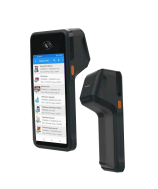Cara setting printer fargo DTC 1250e
cara setting printer

Pada kesempatan kali ini kami akan memberitahu cara setting printer fargo DTC 1250e, tidak perlu lama-lama simak caranya sebagai berikut:
Printer Fargo DTC 1250e erupakan printer kartu yang banyak digunakan untuk kebutuhan cetak kartu member, kartu pasien rumah sakit, kartu pegawai , dll.
Mungkin masalahnya adalah awalnya saat cetak barcode pada kartu menggunkan printer fargo DTC 1250e hasil cetak selalu kotor (bleber), padahal ribbonnya sudah diganti dengan yang baru dan dipastikan sesuai standart printer fargo. Dan kartu juga tidak bermasalah, ribbon sudah diratain, namun tetap saja bleber.
Bagai mana solusinya ?
Berikut ini saya akan share cara mengatasi hasil cetak yang bleber pada Printer Fargo DTC 1250e.
- Buka Device & Printer
- Pilih Driver fargo DTC 1250e lalu klik kanan
- Pilih Printing Preferences
-
Pilih tombol Tool Box
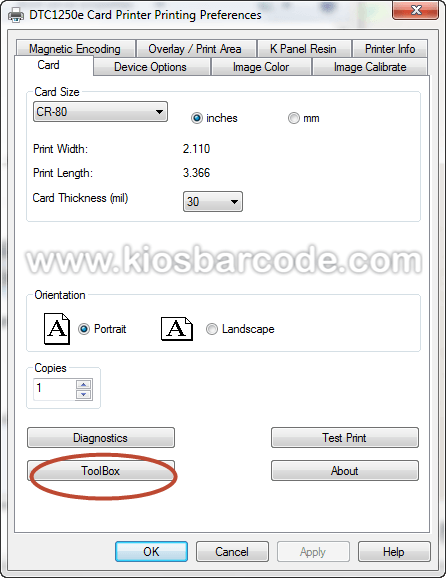 cara setting printer
cara setting printer
- Lalu pilih Advanced setting
- pilih standard Resin Adjustment
- Turunin angkanya menjadi 17. ( Anda bisa set ke angka 16 atau 15 )
- Lalu pilih Apply atau OK
- Lakukan cetak kartu, jika hasilnya masih kurang bagus kembali ke point 7
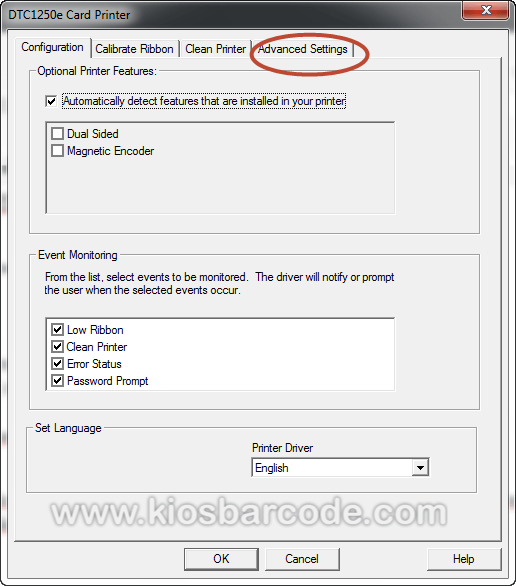
Dari pengalaman kami sendiri, cara ini cukup efektif untuk mendapatkan hasil cetak kartu yang bagus, Anda bisa melakukan pengaturan yang lain jika diperlukan, untuk produk anda bisa Klik Disini
Semoga bermanfaat untuk anda yang belum tahu, terimakasih sudah berkunjung di blog kami, sampai ketemu di artikel selanjutnya.
sumber lengkap : https://www.kiosbarcode.com/tentang-kami
untuk info lebih lanjut hub kami ke:
Contact Us :
Kios Barcode
Dan Jangan lupa untuk mengunjungi Channel Youtube kami : https://www.youtube.com/KiosBarcode
Spesialis Barcode & Alat Kasir
Alamat : Ruko Smart Market Telaga Mas Blok E07 Duta Harapan,
Jl. Lingkar Utara, Bekasi Utara, Bekasi 17123 Telp. (021)8838 2929
Idha
Telp/SMS/WA : 081369101014
Widdy
Telp/SMS/WA: 081259417100